![]() Muestre la pantalla [Gestión de la libreta de direcciones].
Muestre la pantalla [Gestión de la libreta de direcciones].
Al utilizar el panel de mandos estándar
Pulse la tecla [Inicio] en la parte inferior izquierda del panel de mandos.
Pulse el icono de [Gestión de la libreta de direcciones] en la pantalla [Inicio].
Al utilizar el Smart Operation Panel
Pulse [Inicio] (
 ) en la parte inferior central de la pantalla.
) en la parte inferior central de la pantalla.Pulse el icono de [Gestión de la libreta de direcciones] en la pantalla [Inicio].
![]() Compruebe que [Programar/Cambiar] se haya seleccionado.
Compruebe que [Programar/Cambiar] se haya seleccionado.
![]() Seleccione el nombre cuya carpeta desea registrar.
Seleccione el nombre cuya carpeta desea registrar.
Puede buscar según el nombre registrado, código de usuario, nombre de carpeta o dirección de e-mail.
![]() Pulse [Carpeta].
Pulse [Carpeta].
![]() Pulse [FTP].
Pulse [FTP].
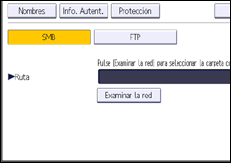
![]() Pulse [Cambiar] bajo "Nombre del servidor".
Pulse [Cambiar] bajo "Nombre del servidor".
![]() Introduzca el nombre del servidor y después pulse [OK].
Introduzca el nombre del servidor y después pulse [OK].
![]() Pulse [Cambiar] en "Ruta".
Pulse [Cambiar] en "Ruta".
![]() Introduzca la ruta y, a continuación, pulse [OK].
Introduzca la ruta y, a continuación, pulse [OK].
Puede introducir una ruta absoluta con este formato: "\usuario\ inicio\nombreusuario"; o una ruta relativa con este formato: "directorio/subdirectorio".
Si deja la ruta en blanco, se asume que el directorio de inicio de sesión es el directorio de trabajo actual.
También puede introducir una dirección IPv4.
Puede introducir una ruta con un máximo de 256 caracteres (256 bytes).
![]() Para cambiar el número de puerto, pulse [Cambiar] en "Nº de puerto".
Para cambiar el número de puerto, pulse [Cambiar] en "Nº de puerto".
![]() Introduzca el número de puerto mediante las teclas numéricas y, a continuación, pulse la tecla [
Introduzca el número de puerto mediante las teclas numéricas y, a continuación, pulse la tecla [![]() ].
].
Puede introducir un número comprendido entre 1 y 65535.
![]() Pulse [Prueba conex.] para comprobar que la ruta es correcta.
Pulse [Prueba conex.] para comprobar que la ruta es correcta.
![]() Pulse [Salir].
Pulse [Salir].
Si la prueba de conexión falla, compruebe la configuración y vuelva a intentarlo.
![]() Pulse [Info. Autent.] y, a continuación, pulse [
Pulse [Info. Autent.] y, a continuación, pulse [![]() Av.Pág].
Av.Pág].
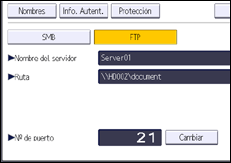
![]() Pulse [Espec. otra info autent.] en el lateral derecho de Autenticación de carpeta.
Pulse [Espec. otra info autent.] en el lateral derecho de Autenticación de carpeta.
Cuando se selecciona [No especificar], se aplican el nombre de usuario y la contraseña de FTP que haya especificado en "Nombre de usuario/Contraseña predterminada (Enviar)" de los ajustes de Transferencia de archivos. Si desea obtener más información, consulte Transferencia de archivos.
![]() Pulse [Cambiar] en "Nomb usu inicio sesión".
Pulse [Cambiar] en "Nomb usu inicio sesión".
![]() Introduzca el nombre de usuario y, a continuación, pulse [OK].
Introduzca el nombre de usuario y, a continuación, pulse [OK].
![]() Pulse [Cambiar] en "Contraseña inicio sesión".
Pulse [Cambiar] en "Contraseña inicio sesión".
![]() Escriba la contraseña y, a continuación, pulse [OK].
Escriba la contraseña y, a continuación, pulse [OK].
![]() Vuelva a introducir la contraseña para confirmar y luego pulse [OK].
Vuelva a introducir la contraseña para confirmar y luego pulse [OK].
![]() Pulse [OK].
Pulse [OK].
![]() Cierre la pantalla [Gestión de la libreta de direcciones].
Cierre la pantalla [Gestión de la libreta de direcciones].
Al utilizar el panel de mandos estándar
Pulse la tecla [Herramientas de usuario].
Al utilizar el Smart Operation Panel
Pulse [Herramientas usuario] (
 ) en la esquina superior derecha de la pantalla.
) en la esquina superior derecha de la pantalla.Pulse [Inicio] (
 ) en la parte inferior central de la pantalla.
) en la parte inferior central de la pantalla.
![]()
Para registrar el nombre, consulte Registrar información de usuario.
Puede introducir hasta 64 caracteres alfanuméricos para el nombre de usuario y la contraseña.
Puede introducir un nombre de servidor con un máximo de 64 caracteres.
Si se especifica Autenticación de usuario, póngase en contacto con su administrador.
